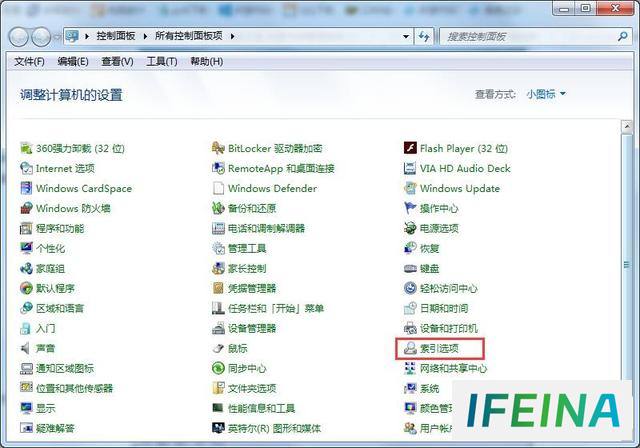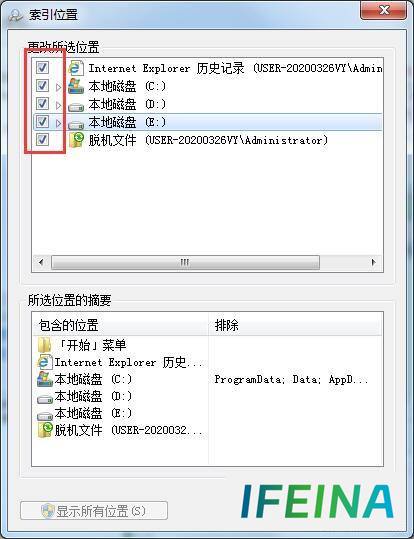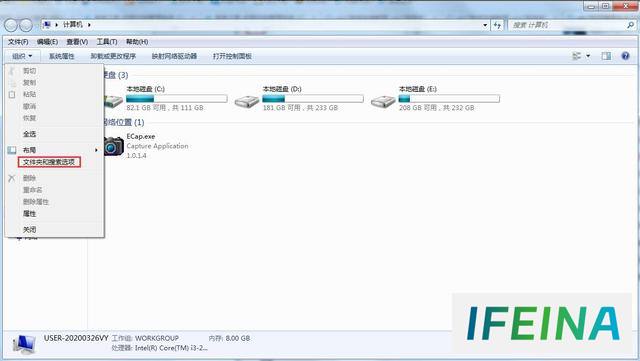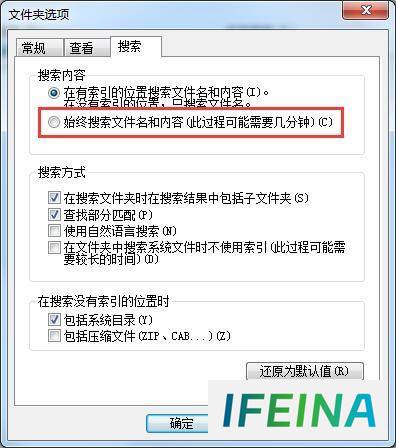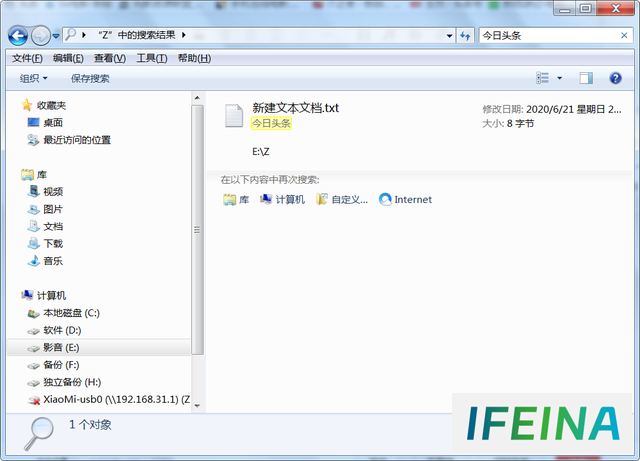轻松查找Win7系统文件内容:掌握直接搜索文件包含文字的方法
既然刷到了,就收藏起来吧!以备不时之需!
平常我们会存放许多文件在电脑中,有时候想要某一方面内容,,一时想不起文件名称,一个个文件翻找实在麻烦,这个时候就需要通过系统自带的搜索功能来帮助我们,添加搜索条件,直接搜索文件内容,帮助我们快速定位。那么要如何设置搜索条件呢?不要着急,下面就跟大家介绍一下Win7系统如何搜索文件包含文字的方法。
详细如下:
1、建立一个txt文本文档,并在里面输入"",保存文档。
2、首先打开【开始】-【控制面板】-【索引选项】;
3、在索引选项里点击【修改】,然后把要查找的文档可能在的位置都勾选上,点击确定保存。
4、之后打开我的电脑任意窗口,在左侧找到【组织】一项,点击倒三角,选择【文件夹和搜索选项】;
5、在"文件夹和搜索选项"对话框中,点击搜索标签,在【搜索内容】一栏中,选中"始终搜索文件名和内容(此过程可能需要几分钟)",之后点【确定】保存。
6、关闭设置窗口后,在任意窗口右上角的搜索栏里,输入要搜索的文字信息。
7、这样搜索耗费的时间比较长,但是是有效的。
以上就是Win7系统如何搜索文件包含文字的详细方法,希望可以帮助到你。
以上图片来源于网络,如有侵权请联系作者删除。
如果喜欢小编的文章,请记得点赞、转发哦!关注@FORMAT,第一时间了解更多优质APP、软件、网站、及系统应用技巧,精彩内容每日更新!
The End
本站内容搜集自互联网,版权归原作者所有。如有侵权,请来信告知,我们将删除相关内容。